スカルプティング
メッシュを形成するには、Sculpt ツールを使って頂点を押し込んだり (プッシュ) 引き出したり (プル) してください。
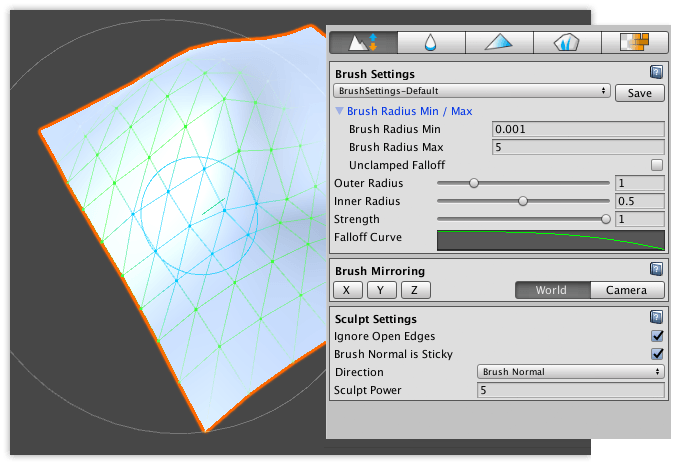
ツールの使い方は以下の通りです。
- スカルプトしたいメッシュオブジェクトを選びます。
- Mode ツールバーの Sculpt on meshes
 アイコンを選び、Sculpt モードをアクティべートします。
アイコンを選び、Sculpt モードをアクティべートします。 - ブラシの半径、減衰、強度をカスタマイズするには、Brush Settings セクションの下のプロパティーを変更します。
- 適用した変更を写すには、Brush Mirroring セクションで軸と参照を設定します。
- Sculpt ツールをカスタマイズするには、 Sculpt Settings セクションのいずれかのオプションを変更します。これらは、このモードでのみ使えます。
- 選択したメッシュ上をマウスオーバーしながらクリックアンドドラッグします。マウスの左ボタンを押してドラッグすると、ジオメトリを "引き出す" 操作を行い、マウスの右ボタンを押してドラッグすると、ジオメトリを "押し込む" 操作を行います。
ヒント: 動きの方向を反対にするには、Ctrl キーを押さえたまま ( macOS の場合は Command キー) マウスの左ボタンを押してドラッグします。すると、上と下、右と左が逆になります。
Sculpt Settings
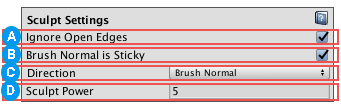
![]() Ignore Open Edges プロパティーを有効にすると、Polybrush は、メッシュのエッジ上の頂点をまったく考慮しません。このプロパティーはデフォルトで無効です。
Ignore Open Edges プロパティーを有効にすると、Polybrush は、メッシュのエッジ上の頂点をまったく考慮しません。このプロパティーはデフォルトで無効です。
Polybrush に、ブラシの半径内の頂点すべてを変更したい場合は、このプロパティーを無効にします。その違いが、次の画像に示されています。
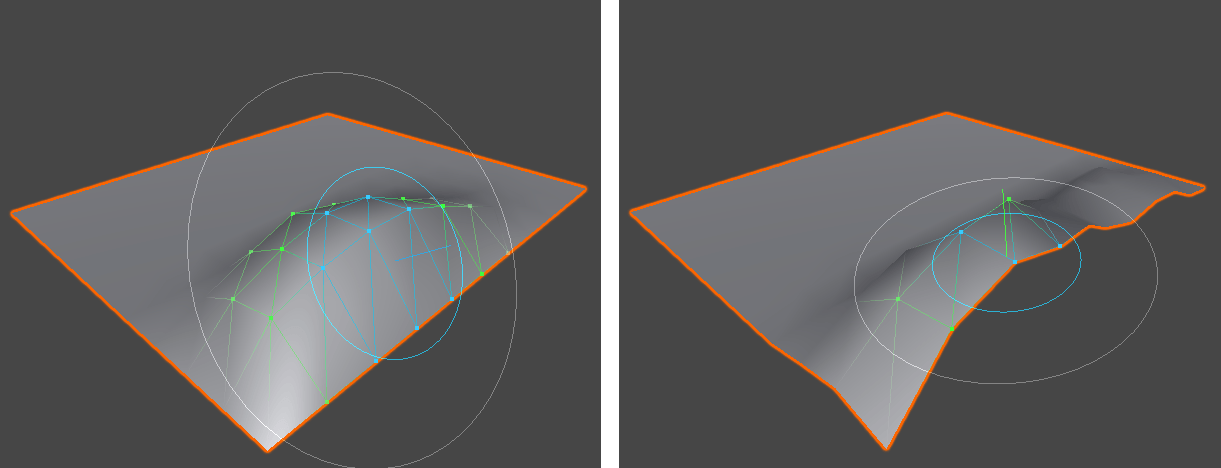
![]() Brush Normal is Sticky プロパティーを有効にすると、Polybrush は初めの法線から離れず、その方向に沿い続けます。このプロパティーはデフォルトで有効です。
Brush Normal is Sticky プロパティーを有効にすると、Polybrush は初めの法線から離れず、その方向に沿い続けます。このプロパティーはデフォルトで有効です。
スカルプトする際に継続的に Polybrush に法線をサンプリングさせたい場合は、このプロパティーを無効にします。
![]() ブラシ下の頂点をプッシュまたはプルする方法を Direction ドロップダウンメニューから選択します。オプションには以下のものがあります。
ブラシ下の頂点をプッシュまたはプルする方法を Direction ドロップダウンメニューから選択します。オプションには以下のものがあります。
| 値 | 説明 |
|---|---|
| Brush Normal | ブラシの "上" 方向の頂点を動かします。ブラシがサーフェス上に置かれている時、Polybrush は、そのサーフェスの法線をサンプリングし、Brush Normal のために使います。 これはデフォルトの動作です。 ノート: Brush Normal is Sticky プロパティーは、この法線方向を次のストロークまで続けるのか、またはストロークのフレームごとに新しい法線をサンプリングするのかを決めます。 |
| Vertex Normal | 頂点は自らの内側または外側に動き、その方向を Polybrush は常にフレームごとに再計算します。通常、これにより、外観が膨らんだりしぼんだりします。 |
| Global Y Axis | 頂点を Y 軸方向にのみ動かします (上) 。 |
| Global X Axis | 頂点を X 軸方向にのみ動かします (右) 。 |
| Global Z Axis | 頂点を Z 軸方向にのみ動かします (手前) 。 |
ヒント: Vertex Normal は、影響を受ける頂点の方向に関連する動きをさせたい、スフィアのようなオブジェクトに使います。
![]() Sculpt Power プロパティーを使って、ユニット内の最大距離 (通常 Unity ではメートル) を設定し、頂点をフレームごとにプッシュまたはプルします。値が大きいと動きが多いことを、値が小さいと動きが少ないことを意味します。この値を (プッシュとプルで) リバースするには、Ctrl キー (macOS はCommand キー) を押しながらドラッグします。
Sculpt Power プロパティーを使って、ユニット内の最大距離 (通常 Unity ではメートル) を設定し、頂点をフレームごとにプッシュまたはプルします。値が大きいと動きが多いことを、値が小さいと動きが少ないことを意味します。この値を (プッシュとプルで) リバースするには、Ctrl キー (macOS はCommand キー) を押しながらドラッグします。
ノート: Polybrush は、Sculpt Power 値を Brush Settings セクションの Strengthプロパティー (パーセント値) で乗じます。